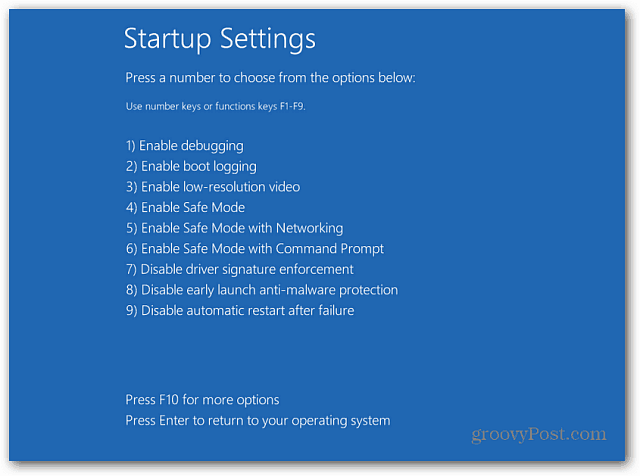Ci sono molte alternative per la tua tastiera Android disponibile in Google Play. Ecco come rendere la tastiera predefinita qualcos'altro sul tuo dispositivo.
Sebbene la tastiera Android di serie abbia subito alcuni piccoli miglioramenti, non è un segreto che ci siano app per tastiera migliori e più avanzate. SwiftKey X, Swype, SlideIT e Go Keyboard offrono tutte funzionalità aggiuntive per digitare più velocemente e più facilmente. È divertente sperimentare diverse tastiere per sapere quale si adatta meglio alle tue esigenze di digitazione. Se stai passando da una tastiera all'altra in Android 4.0, una funzione di base che devi imparare è cambiare la tastiera predefinita per il tuo dispositivo. Ecco come farlo in Android 4.0.
Premi il tasto Menu e tocca Impostazioni di sistema. Se non vedi questa opzione, cerca l'app Impostazioni nel riquadro delle app.
Seleziona Lingua e input dall'elenco.
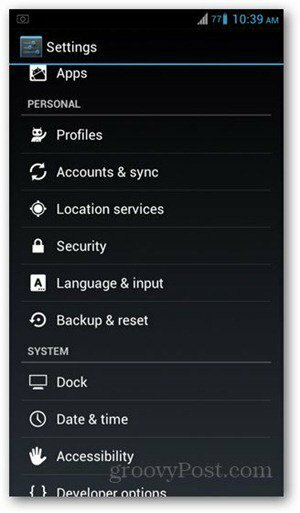
In Tastiera e metodi di immissione, dovresti visualizzare un elenco di tastiere installate sul tuo dispositivo. Quello predefinito è la tastiera Android. Se hai installato altre app per tastiera, verrà visualizzato nella parte inferiore dell'elenco. In questo esempio, ho installato SwiftKey 3, ma non è la mia tastiera predefinita.
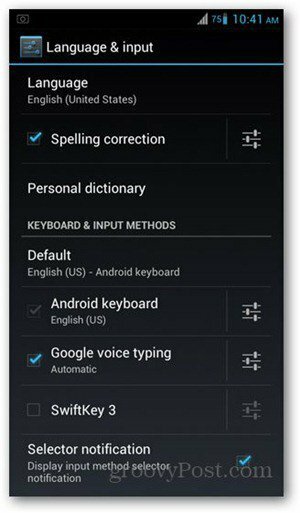
Per passare a una tastiera diversa, tocca la casella di spunta alla sua sinistra. Potrebbe essere visualizzata una finestra di conferma popup: tocca OK.
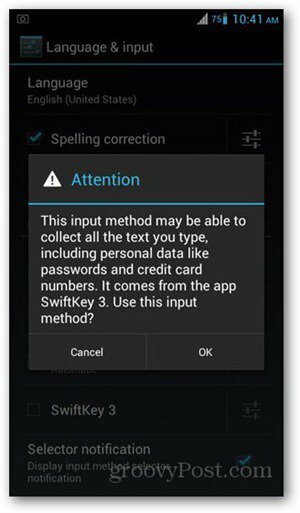
Ti chiederà quindi di scegliere un metodo di input. Qualunque cosa tu scelga qui diventa la tastiera predefinita per la digitazione su tutte le app.
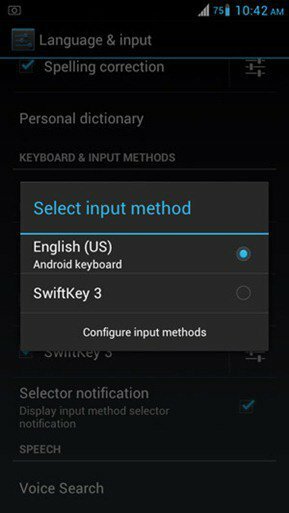
Premi il tasto Indietro per tornare alla schermata principale. Ora puoi verificare se le impostazioni sono state modificate correttamente digitando un'app.
Le tastiere Android di terze parti sono piuttosto diverse e alla fine diventa una questione di preferenza quando si sceglie e si attacca a una sola. Se sei un nuovo utente Android, questo è qualcosa che probabilmente esplorerai durante le prime settimane di possesso del dispositivo.
Per alcune alternative, dai un'occhiata a questo elenco di cinque alternative di tastiera per Android.